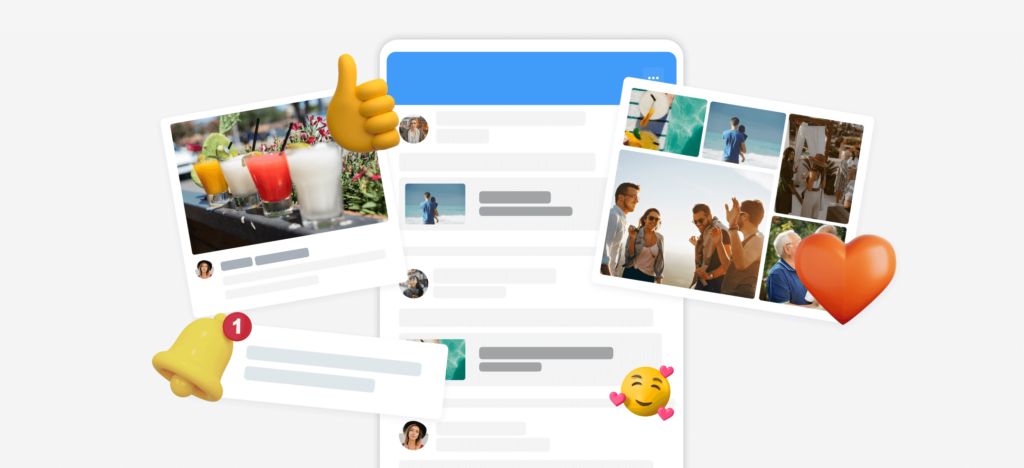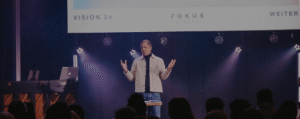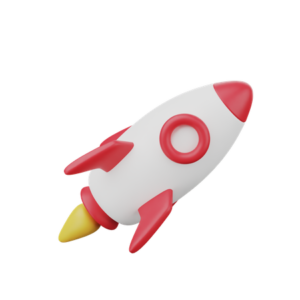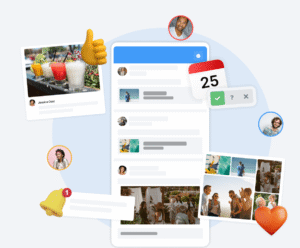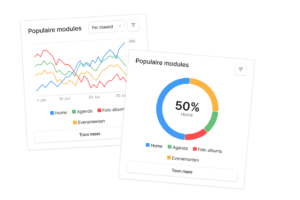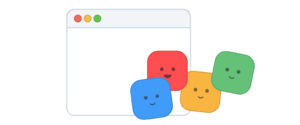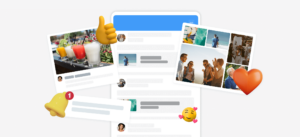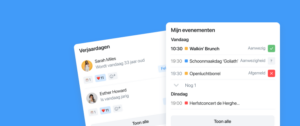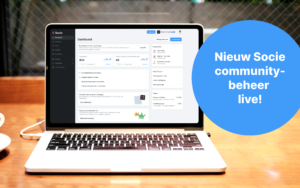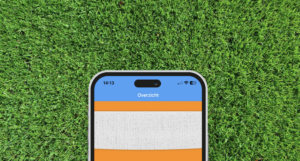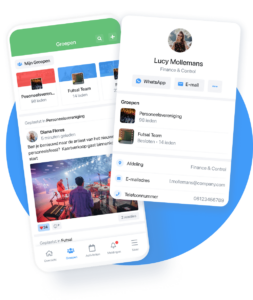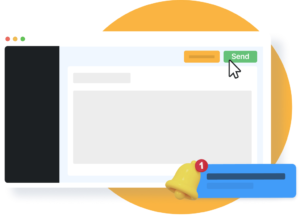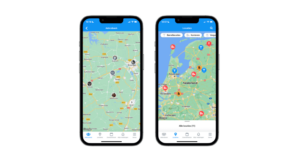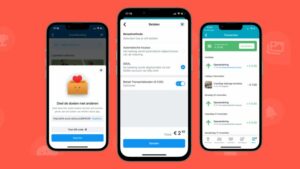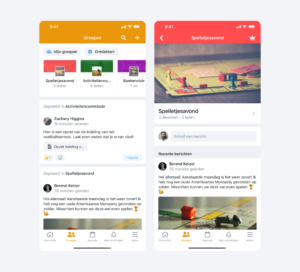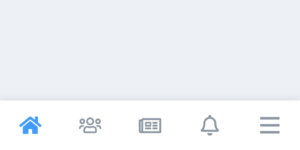Vous pouvez utiliser la plateforme Socie de différentes manières. L’un des modules les plus utilisés de Socie est le module calendrier des groupes avec les groupes interactifs. Dans ces derniers, les membres publient des messages (vidéos et images) et peuvent faire des commentaires ou laisser des emojis.
La plupart des communautés utilisent ces groupes de lignes du temps avec d’autres modules et choisissent d’utiliser la page de présentation pour l’utiliser comme page d’accueil. Mais vous n’êtes pas obligé de le faire.
Toutes les communications du groupe directement sur votre écran d'accueil
Vous le voyez souvent sur les plateformes de médias sociaux les plus connues. Avec Socie, il est également possible d’afficher toutes les communications de groupe directement sur l’écran d’accueil de votre application.
Vous créez ainsi votre propre application de « médias sociaux » dans laquelle les membres peuvent voir instantanément tous les messages publiés dans les groupes et y répondre.
Tous les messages des groupes dont vous êtes membre sont affichés ici sur la ligne du temps.
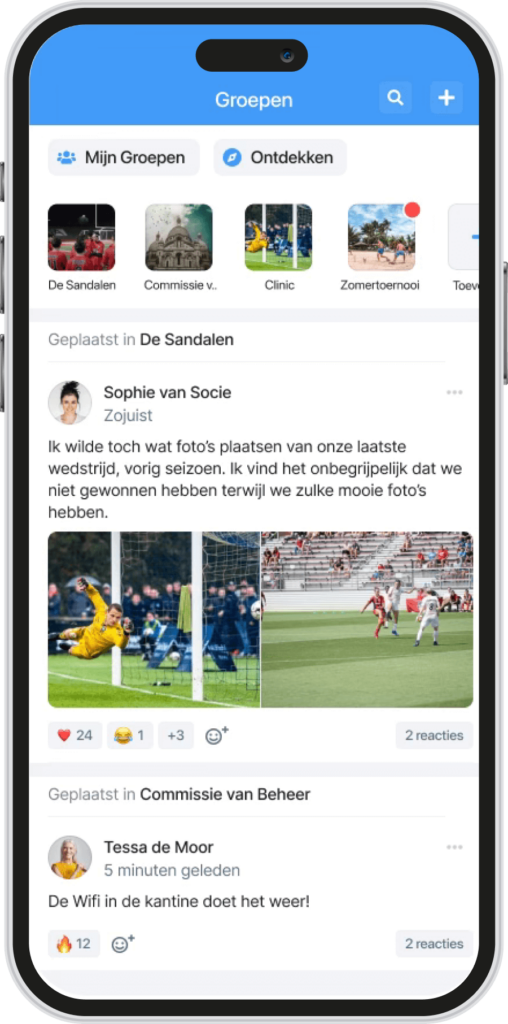
Votre propre application de médias sociaux en 4 étapes
Si vous souhaitez utiliser Socie principalement pour la communication et le chat de groupe, suivez les étapes ci-dessous et créez votre propre application de médias sociaux.
Vous n’avez pas encore d’application Socie ? Alors créez une application Socie et créez un compte Socie.
Remarque : pour connaître toutes les étapes de la création d’une communauté de base, y compris vos paramètres de sécurité, suivez les étapes de ce blog.
Étape 1 : Connectez-vous à Community Management pour gérer votre application
Commençons par créer votre propre application de médias sociaux. Pour personnaliser votre application, travaillez avec notre Community Manager. Vous pouvez l’utiliser directement via l’application, mais pour commencer, il peut être plus facile de l’ouvrir via le navigateur de votre ordinateur. La version web vous donne également des informations plus détaillées. Connectez-vous via ce lien. Vous pouvez voir ci-dessous à quoi ressemblera l’interface.
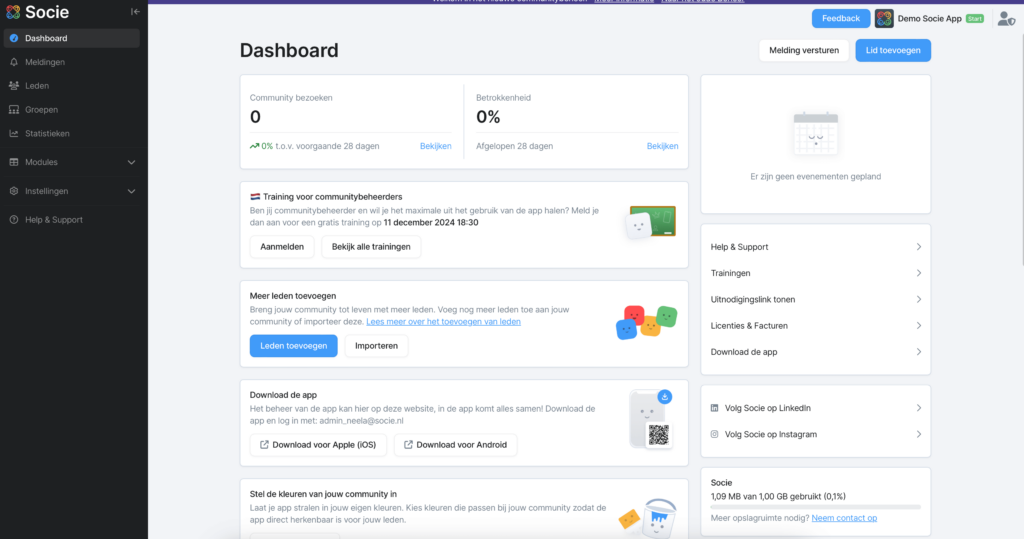
Étape 2 : Créez des groupes interactifs
Dans le cadre de la gestion de la communauté, allez à Groupes et créez-y 2 groupes interactifs ou plus.
Pour plus de détails sur la création de groupes et de paramètres, suivez ce guide.
Conseil n° 1 : ajoutez immédiatement des membres à ces groupes. Pas encore de membres ? Ajoutez alors des membres à titre d’essai.
Astuce 2 : Publiez quelques messages (test) dans différents groupes via l’application Socie. Vous verrez alors rapidement l’effet sur la ligne temporelle des groupes.
Étape 3 : Désactiver ou supprimer tous les modules non pertinents
Désactivez ou supprimez tous les modules non pertinents pour votre application. Allez à Paramètres > – Gestion des modules. Hier zie je een overzicht van je actieve modules.
- Retirer le module ->
Cliquez sur le module que vous souhaitez supprimer et cliquez sur « supprimer » en haut de la page.
- Masquer le module dans l’application ->
Cliquez sur un module que vous souhaitez supprimer et faites défiler jusqu’au bloc Visibilité. Cliquez ici Éditer. Réglez la visibilité sur « désactivé ».
Faites de même pour tous les modules que vous ne souhaitez pas utiliser pour l’instant. Plus tard, vous pourrez ajouter d’autres modules à votre communauté.
Étape 4 : Définir la chronologie des groupes comme page d'accueil de votre Socie App
La dernière étape consiste à donner à vos modules la place qui leur revient.
Parmi celles-ci, la modification de la page d’accueil est la plus importante.
Allez dans > Paramètres – Navigation.
Si vous n’avez pas supprimé ou désactivé le module de vue d’ensemble, vous constaterez que la page de vue d’ensemble (Vue d’ensemble) de la barre de navigation est toujours présente en tant que page d’accueil.

Cliquez sur Modifier et faites glisser le module Groupes jusqu’en haut. Notez que le module se trouve sous Mes événements, Mes notifications et Mes groupes. Cliquez sur Enregistrer.

Redémarrez ensuite l’application Socie.
Bravo !
La chronologie du groupe est devenue la page d’accueil de votre application.
Amusez-vous avec votre propre application de médias sociaux.